使用UbuntuU盘安装教程(简单易懂的UbuntuU盘安装教程及步骤详解)
在现代信息技术飞速发展的今天,操作系统起到了至关重要的作用。而Ubuntu作为一个开源免费的操作系统,备受用户喜爱。本文将为大家介绍如何使用UbuntuU盘安装系统,让您可以方便快捷地享受到Ubuntu带来的便利和乐趣。
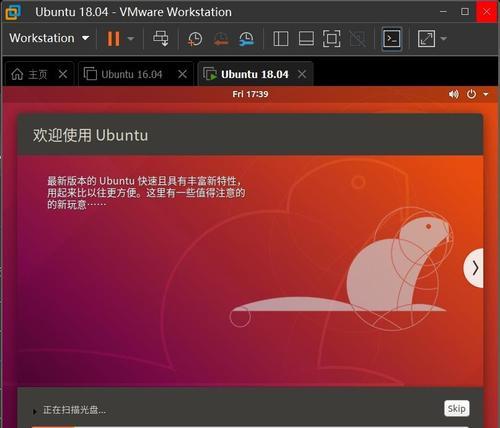
一、准备所需材料
在开始安装Ubuntu之前,您需要准备以下材料:一台电脑、一根8GB或以上容量的U盘、一个可读取U盘的计算机、Ubuntu操作系统的镜像文件。
二、下载和准备Ubuntu镜像文件
您需要从Ubuntu官方网站下载最新的Ubuntu操作系统的镜像文件。请确保选择正确的版本和适合您计算机架构的镜像文件。

三、制作Ubuntu启动盘
将U盘插入可读取U盘的计算机,并打开磁盘管理工具。找到您的U盘,并确保它没有重要的数据,因为制作启动盘会格式化U盘。
四、使用Rufus制作Ubuntu启动盘
打开Rufus软件,选择正确的U盘和Ubuntu镜像文件。在分区方案和目标系统类型中,选择MBR分区方案和BIOS或UEFI。
五、设置启动顺序
将制作好的Ubuntu启动盘插入需要安装Ubuntu的电脑,并重启电脑。在计算机开机时按下相应的按键(一般是F2、F10、F12或ESC),进入BIOS设置界面。
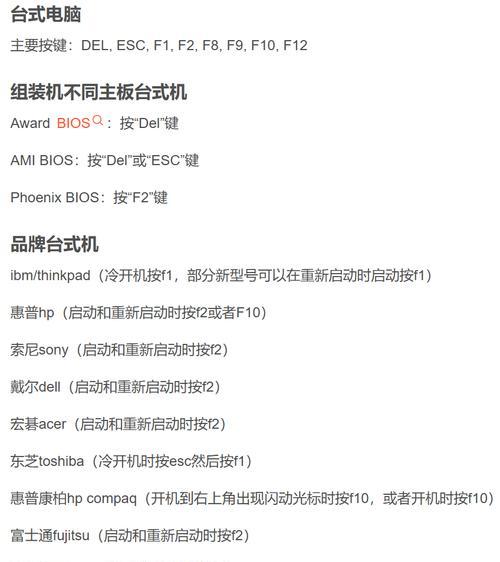
六、选择U盘启动
在BIOS设置界面中,找到"Boot"或"BootPriority"选项,并将U盘设为第一启动选项。保存并退出BIOS设置。
七、进入Ubuntu安装界面
重启电脑后,您将进入Ubuntu安装界面。选择“InstallUbuntu”选项,然后选择您偏好的语言和键盘布局。
八、选择安装类型
在“InstallationType”界面中,您可以选择完全安装Ubuntu,或者保留Windows系统与Ubuntu双系统共存。根据个人需求选择合适的选项。
九、分区设置
在“InstallationType”界面下方的选项中,您可以进行自定义分区设置。如果不了解分区操作,请选择默认选项。
十、设置用户名和密码
在“Whoareyou?”界面中,填写您的姓名、计算机名、用户名和密码。这些信息将用于您登录Ubuntu系统。
十一、等待安装完成
点击“InstallNow”按钮后,Ubuntu开始安装。安装过程可能需要一些时间,请耐心等待。
十二、安装完成后重启计算机
安装完成后,您需要重启计算机。在重启时,拔掉U盘,并按照提示操作。
十三、登录Ubuntu系统
在重启后,您将看到登录界面。输入您之前设置的用户名和密码,即可成功登录Ubuntu系统。
十四、进一步配置和使用
成功登录后,您可以根据个人需求进行进一步的配置和使用。例如,安装软件、连接网络、设置桌面壁纸等。
十五、
通过本文所介绍的UbuntuU盘安装教程,我们可以轻松地在自己的电脑上安装和使用Ubuntu操作系统。希望这篇文章对您有所帮助,让您能够享受到Ubuntu带来的便利和乐趣。祝您使用愉快!
作者:游客本文地址:https://kinghero.com.cn/post/4951.html发布于 07-09
文章转载或复制请以超链接形式并注明出处智酷天地
